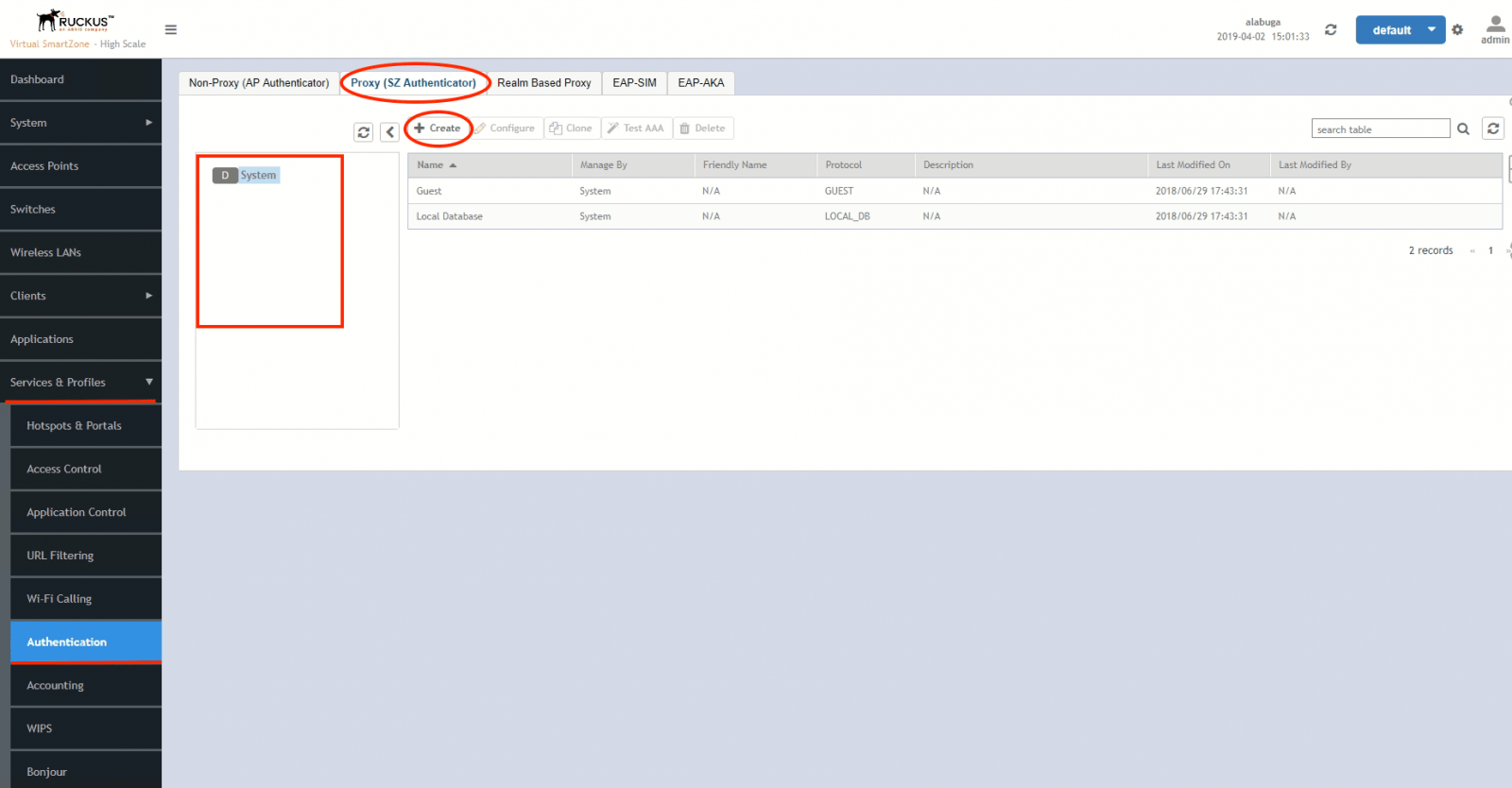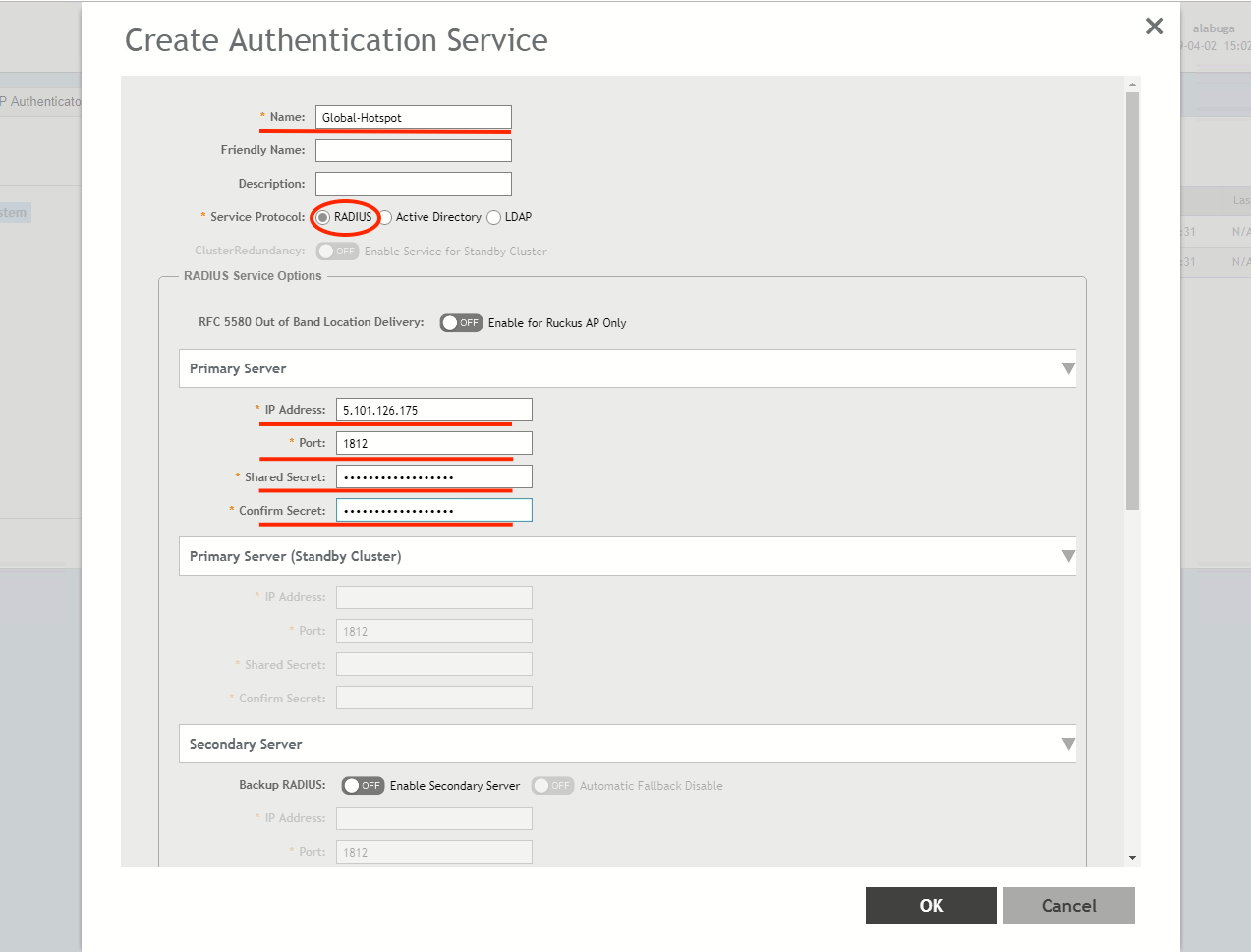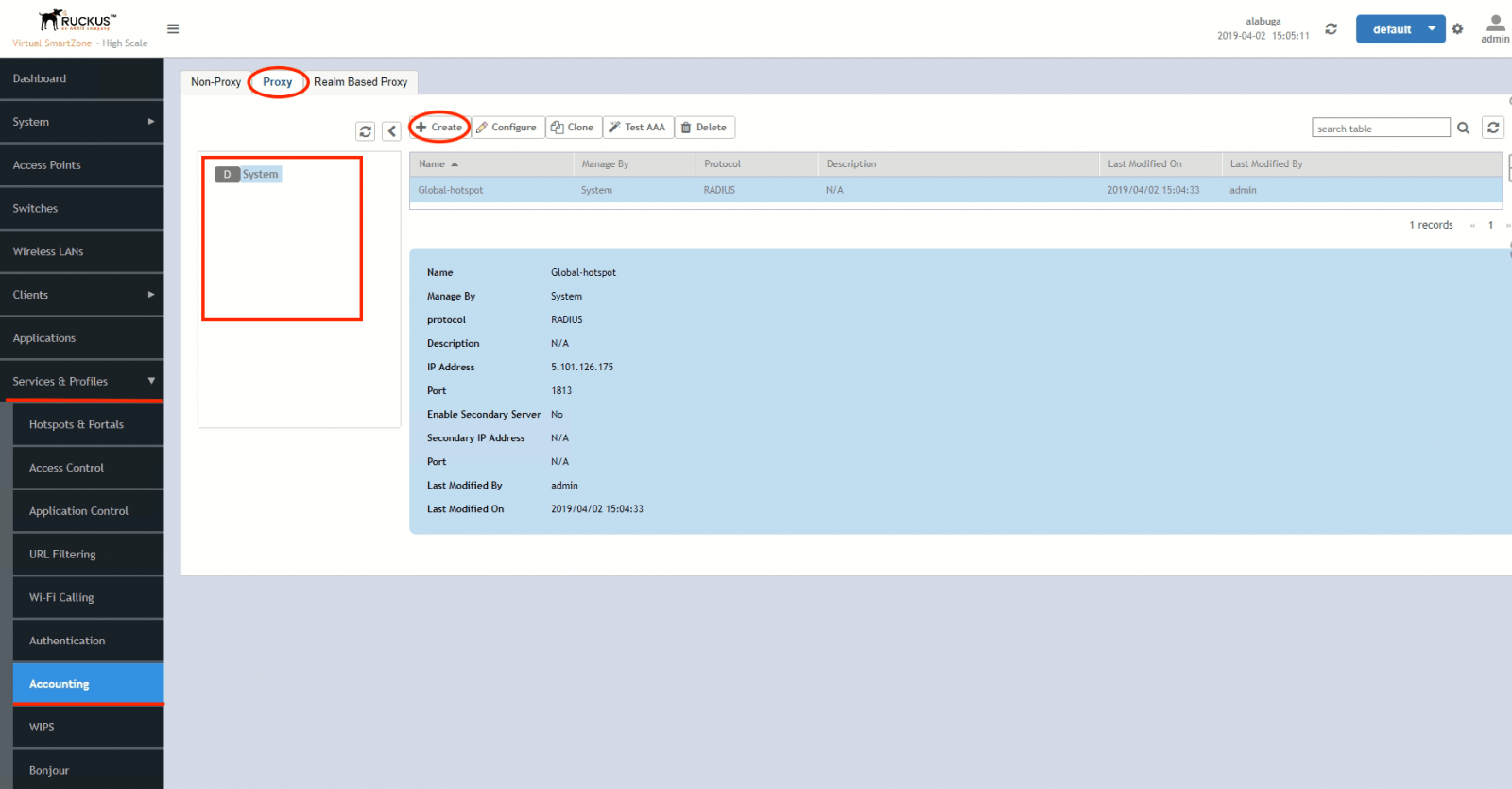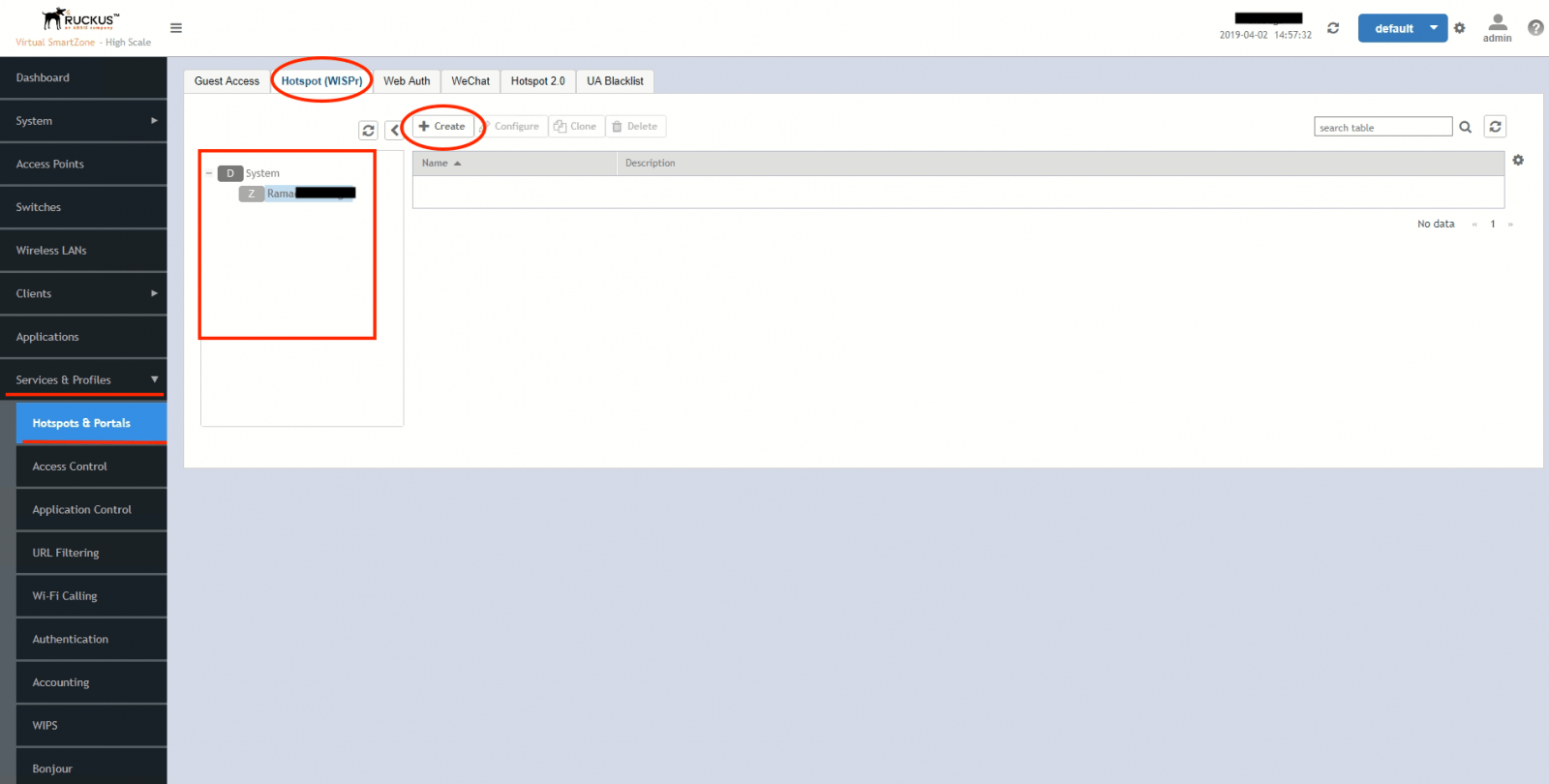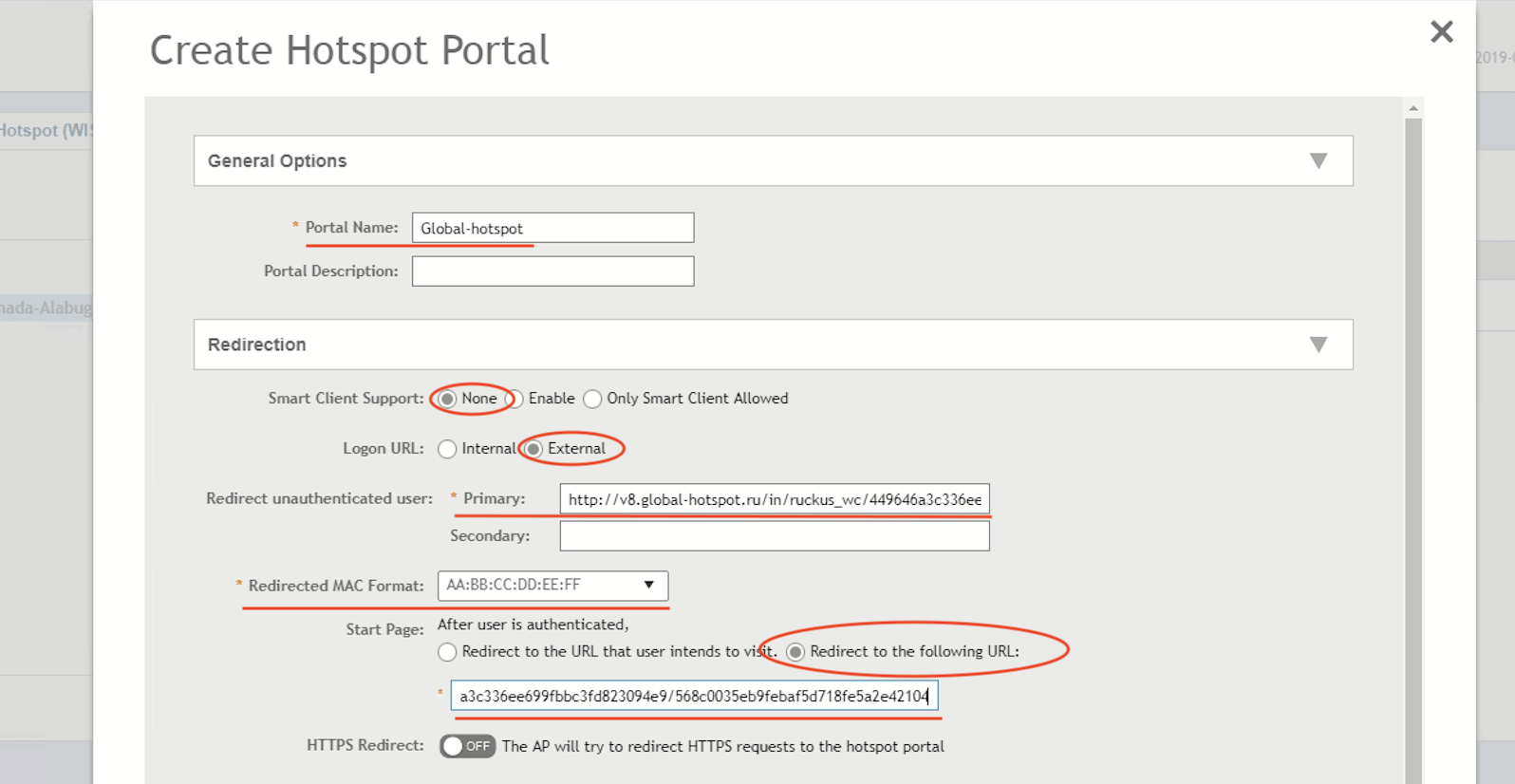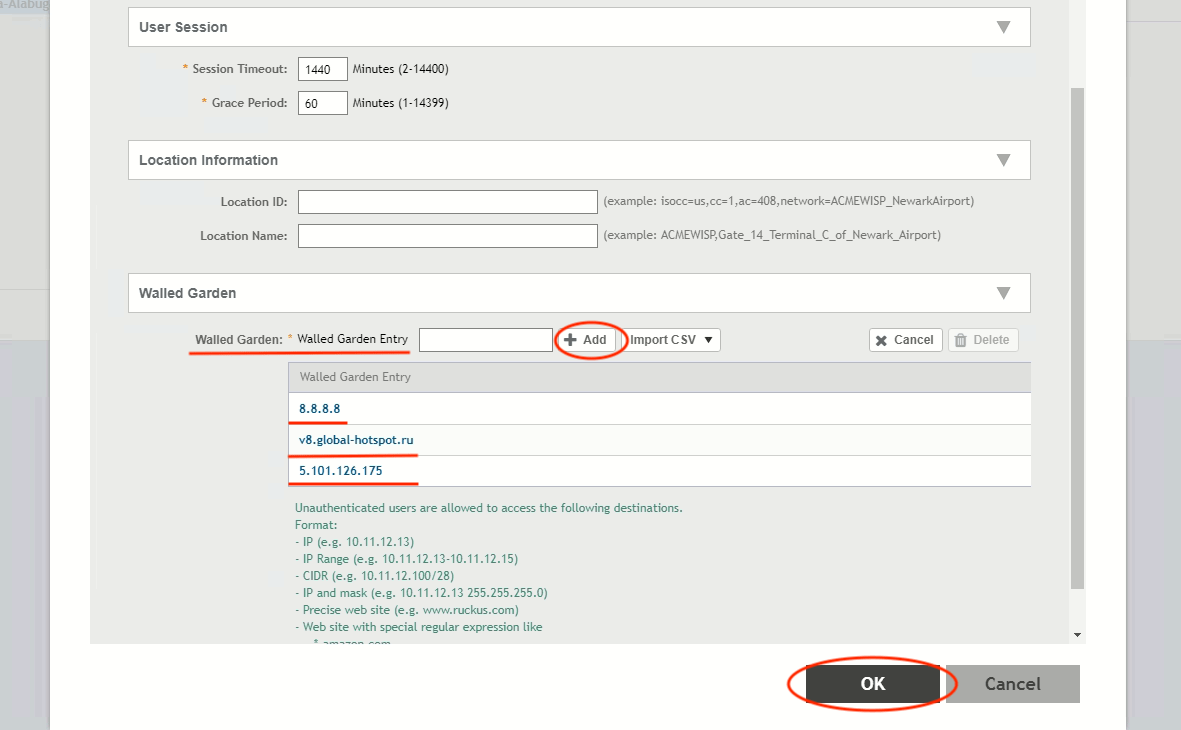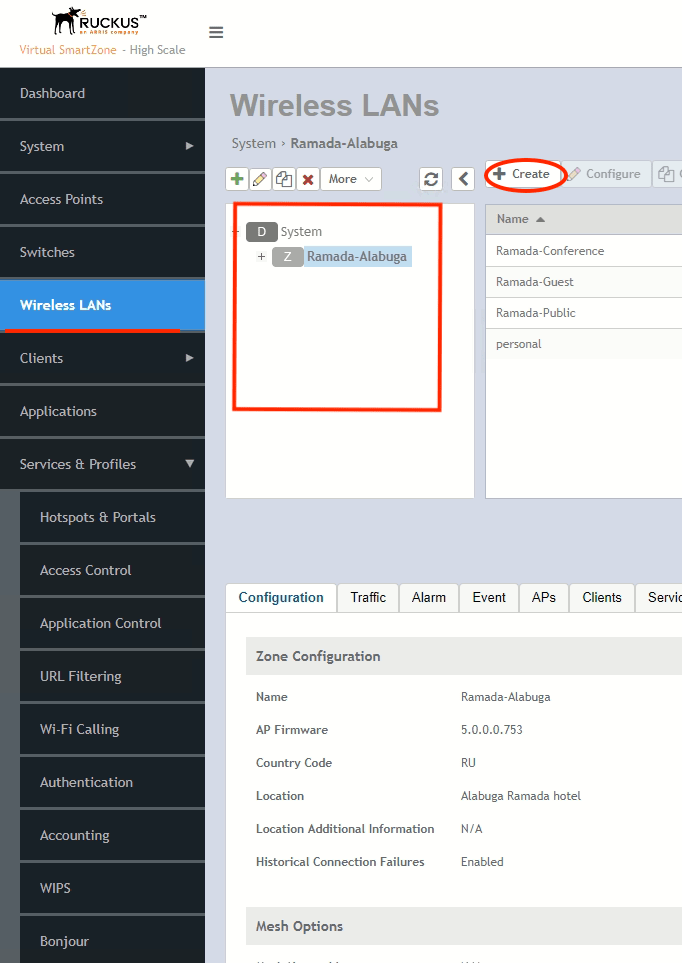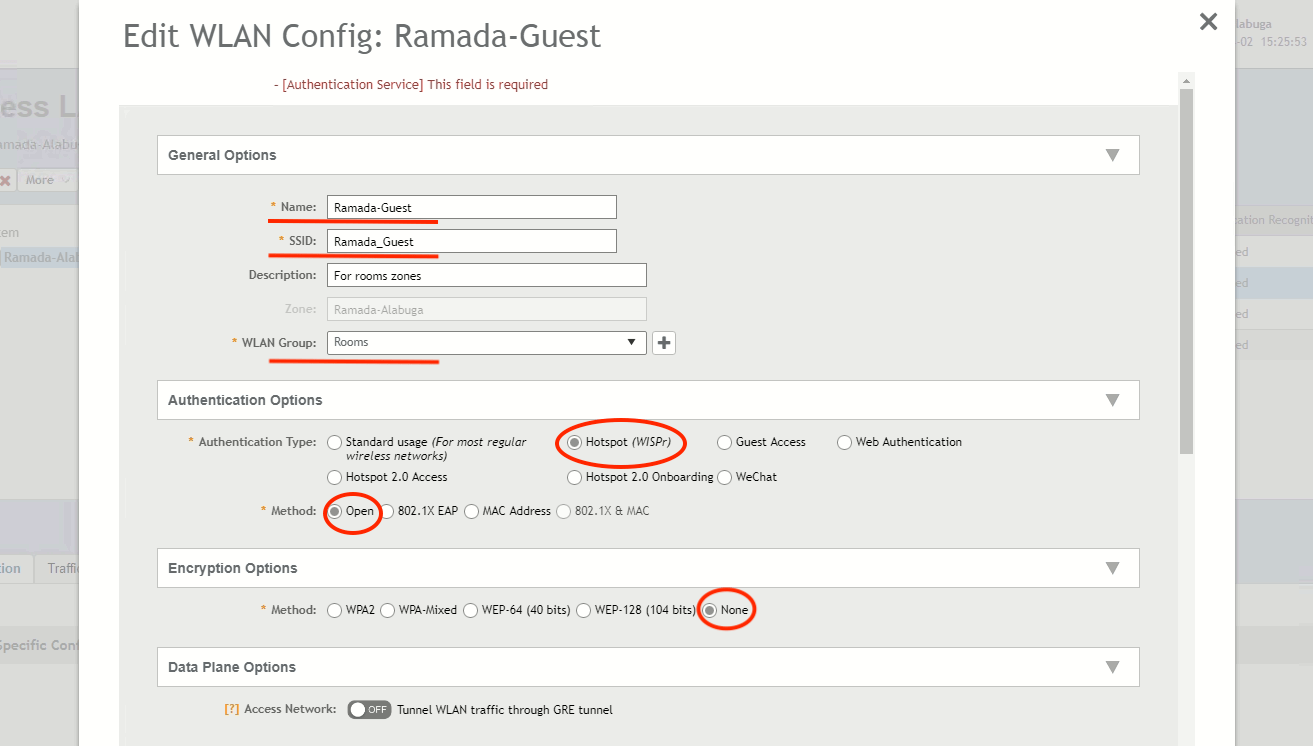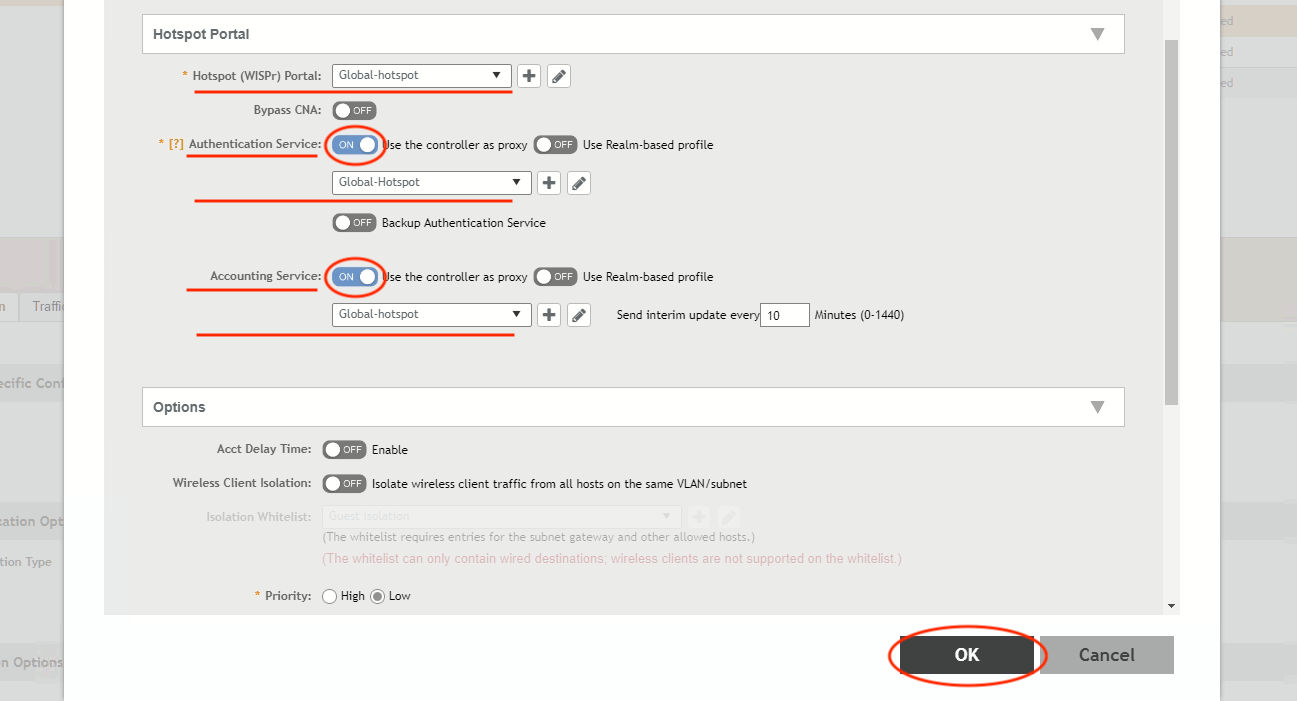Настройка Wi-Fi авторизации по звонку или SMS (hotspot captive portal) на оборудовании Ruckus Virtual SmartZone
Данная инструкция подходит для контроллеров Ruckus SmartZone 300, 100 (SZ300, SZ100), SmartZone 100-D (SZ100-D), Virtual SmartZone-High Scale (vSZ-H), Virtual SmartZone-Essentials (vSZ-E) Для настройки Hotspot необходимо создать следующие сущности:
- AAA Server
- Hotspot Server
- Walled-Garden
- Configuration WLAN
Перед настройкой Hotspot на контроллере Ruckus необходимо настроить сам контроллер, точки доступа, создать гостевую WiFi сеть и протестировать её работу без пароля и авторизации.
Для настройки авторизации пользователей гостевой сети Wi-Fi с помощью сервиса Global Hotspot следуйте данной инструкции. Процесс настройки состоит из получения конфигурации в личном кабинете Global Hotspot и настройки оборудования в соответствии с полученной конфигурацией.
Шаг 1: Создание темы, профиля, места и конфигурации
настройка личного кабинета Global Hotspot
Шаг 2: Создание конфигурации для выбранного места
переходите в раздел “Заведения” подраздел “Места”, затем выбираете место, для которого вы хотите настроить портал авторизации, и в верхнем правом углу нажимаете кнопку “Создать конфигурацию”
В открывшемся окне выбираете тип оборудования Ruckus Controller и нажимаете кнопку “Далее”.
На последнем этапе следуйте подсказкам мастера конфигурации.
Шаг 3: Настройка CaptivePortal на оборудовании Ruckus Virtual SmartZone
Данная инструкция подходит для контроллеров Ruckus SmartZone 300, 100 (SZ300, SZ100), SmartZone 100-D (SZ100-D), Virtual SmartZone-High Scale (vSZ-H), Virtual SmartZone-Essentials (vSZ-E) Для настройки Hotspot необходимо создать следующие сущности:
- AAA Server
- Hotspot Server
- Walled-Garden
- Configuration WLAN
Перед настройкой Hotspot на контроллере Ruckus необходимо настроить сам контроллер, точки доступа, создать гостевую WiFi сеть и протестировать её работу без пароля и авторизации.
3.1. Добавление AAA Server
В разделе Services & Profiles переходим в Authentication/Proxy (SZ Authentication) выбираем нужную зону домена и нажимаем +Create
В открытом окне указываем следующие параметры:
Name: Global-Hotspot Service Protocol: RADIUS Primary Server IP address: 5.101.126.175 Port: 1812 Shared Secret: captive_v8_radpass Confirm Secret: captive_v8_radpass
В этом же разделе переходим во вкладку Accounting, выбираем нужную зону домена и нажимаем +Create
Указываем такие же параметры что и для Authentication но значение Port указываем 1813
Name: Global-Hotspot Service Protocol: RADIUS Primary Server IP address: 5.101.126.175 Port: 1813 Shared Secret: captive_v8_radpass Confirm Secret: captive_v8_radpass
3.2. Настройка Hotspot
Переходим в раздел Services & Profiles/Hotspot & Portals в этом окне к разделу Hotspot(WISPr) выбираем нужную зону домена и нажимаем +Create добавляем новый Hotspotсервер.
В новом окне указываем следующие параметры:
Portal Name: Global-Hotspot Smart Client Zone: None Logon URL: External Redirect unauthenticated user: Primary (вставляем ссылку из конфигурации личного кабинета) Redirected MAC format: AA:BB:CC:DD:EE:FF Start Page: Redirect to the following URL (вставляем ссылку из конфигурации личного кабинета)
В разделе Walled Garden добавляем хосты и IP адреса для доступа к ним без авторизации.
5.101.126.175/32 91.230.211.75/32 46.229.213.165/32 88.225.18.2/32 88.225.73.64/32 87.236.23.242/32 *.global-hotspot.ru v8.global-hotspot.ru *.glhs.ru
На этом настройка Hotspot окончена.
3.3. Создание конфигурации WLAN
Переходим в раздел Wireless LAN, выбираем нужную зону и нажимаем +Create либо применяем на уже существующей группе Wlan
Указываем следующие параметры:
Name: имя профиля SSID: Имя WiFi сети WLAN Group: группа Wlan для которой будут применена политика Hotspot Authentication Options Authentication Type: Hotspot (WISPr) Method: Open Encryptions Options: None
Hotspot Portal Hotspot (WISPr) Portal: Global-hotspot Authentication Server: Global-hotspot Accounting Server: Global-hotspot
На этом настройка контроллера Ruckus Virtual SmartZone окончена.
Подключитесь к сети и проверьте, всплывает ли страница авторизации. Если у вас возникли трудности, обратить в службу технической поддержки по телефону или в чате из личного кабинета.
Отключение шифрования MAC адреса
Для передачи запроса от контроллера на RADIUS сервер есть смысл отключить шифрования MAC адреса, это снизит нагрузку на контроллер и позволит сделать логи более читаемыми. Для отключения достаточно подключится на контроллер через консоль и выполнить следующие команду:
no encrypt-mac-ip